
Ovaj softver će održavati i pokretati upravljačke programe, čime će se zaštititi od uobičajenih računalnih pogrešaka i kvara hardvera. Provjerite sve svoje upravljačke programe u 3 jednostavna koraka:
- Preuzmite DriverFix (ovjerena datoteka za preuzimanje).
- Klik Započni skeniranje pronaći sve problematične upravljačke programe.
- Klik Ažuriranje upravljačkih programa kako biste dobili nove verzije i izbjegli kvarove u sustavu.
- DriverFix je preuzeo 0 čitatelji ovog mjeseca.
Sva Windows prijenosna računala dolaze s prečacima za povećanje i smanjiti svjetlinu zaslona. Ako to ne uspije, možete upotrijebiti klizač svjetline na traci zadataka u sustavu Windows 7 ili gumb za kontrolu svjetline u centru za rad u sustavu Windows 10. Ponekad će prečac za svjetlinu, kao i klizač, prestati raditi, ostavljajući jačinu svjetla zaglavljenog, kako je navedeno u Forumi Microsoftove zajednice.
Otkad sam nadogradio na Windows 10, svjetlina mi je zapela. Moguće na 100%, bole me oči kad gledam u zaslon, a baterija ne traje toliko dugo kao nekada.
Evo nekoliko savjeta za rješavanje problema kako bih popravio da mi je svjetlina zapela.
Zašto ne mogu smanjiti svjetlinu na prijenosnom računalu?
1. Deinstalirajte upravljački program zaslona
- Pritisnite Windows tipka + R otvoriti Run.
- Tip devmgmt.msc i kliknite u redu otvoriti Upravitelj uređaja.
- U Upravitelj uređaja, proširite Adapter zaslona odjeljak.
- Desnom tipkom miša kliknite adapter za zaslon (Intel UHD) i odaberite Deinstalirajte uređaj.
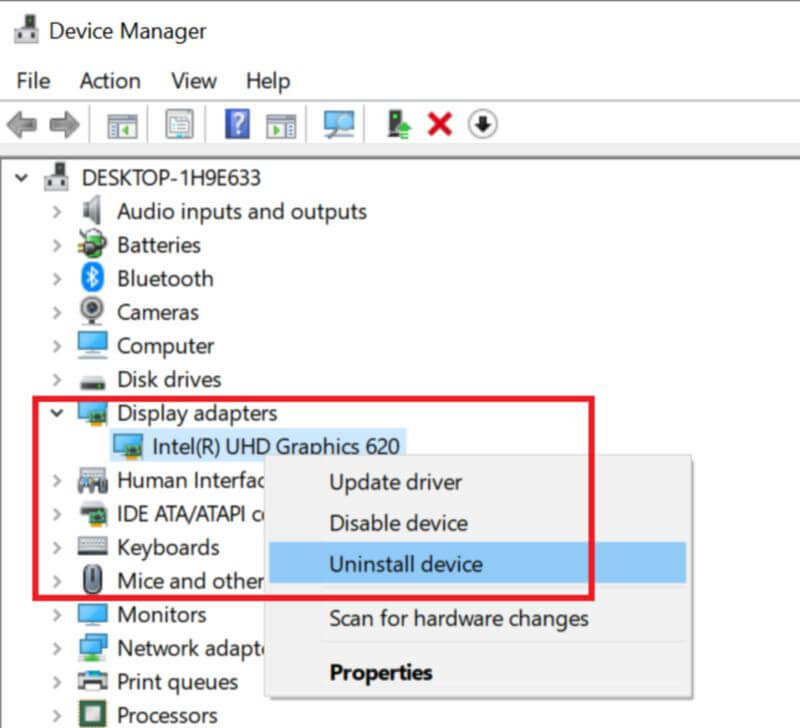
- U Deinstalirajte uređaj dijaloški okvir, odaberite “Izbrišite upravljački program ovog uređajaOpcija.
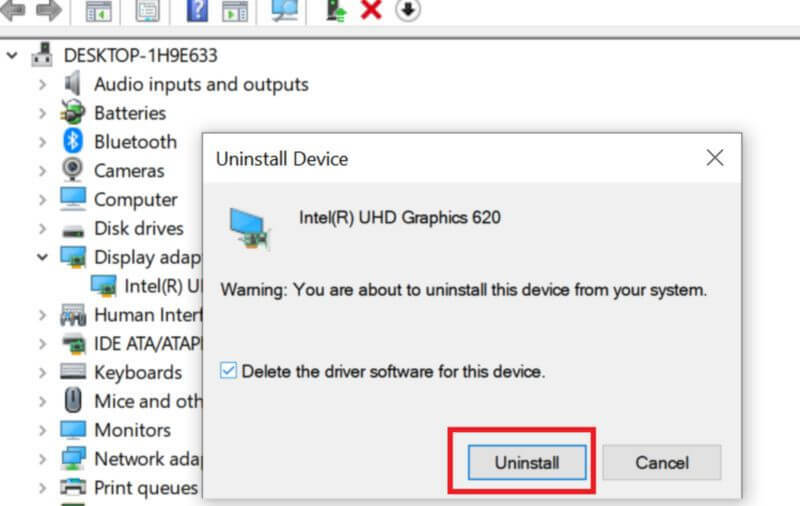
- Kliknite na Deinstaliraj.
- Nakon što se uređaj deinstalira, u Upravitelju uređaja kliknite Akcija> Traženje hardverskih promjena.
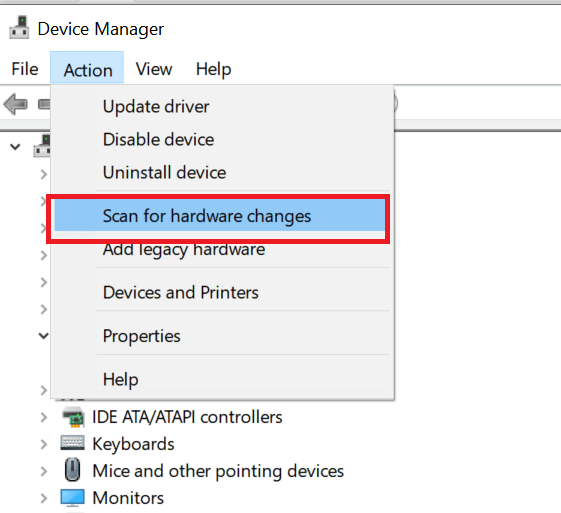
- Windows će sada ponovno instalirati upravljački program za prilagodnik zaslona.
- Ponovo pokrenite računalo i provjerite možete li podesiti svjetlinu zaslona.
Ako se problem nastavi, čak i ako druga rješenja u ovom članku također nisu uspjela, učinite sljedeće.
Instalirajte stariju verziju prilagodnika zaslona
- Ako se problem s prilagodbom zaslona počeo javljati nakon nadogradnje na najnoviju verziju sustava Windows ili instaliranje ažuriranja za Windows, pokušajte instalirati stariju verziju adaptera Intel Display sa službenog web mjesta ručno.
- To vam može pomoći privremeno riješiti problem dok Microsoft ne objavi hitni popravak koji rješava problem.
Trebate još ideja o tome kako popraviti osvjetljenje ili zatamnjenje zaslona? Pogledajte ovaj vodič.
2. Koristite uređivač registra
- Pritisnite Windows tipka + R to open run.
- Tip Regedit i kliknite u redu da otvorite uređivač registra.
- U uređivaču registra idite na sljedeće mjesto:
Računalo \ HKEY_LOCAL_MACHINE \ SYSTEM \ ControlSet001 \ Control \ Class \ {4d36e968-e325-11ce-bfc1-08002be10318} - U desnom oknu dvokliknite "FeatureTestControl”Vrijednost.
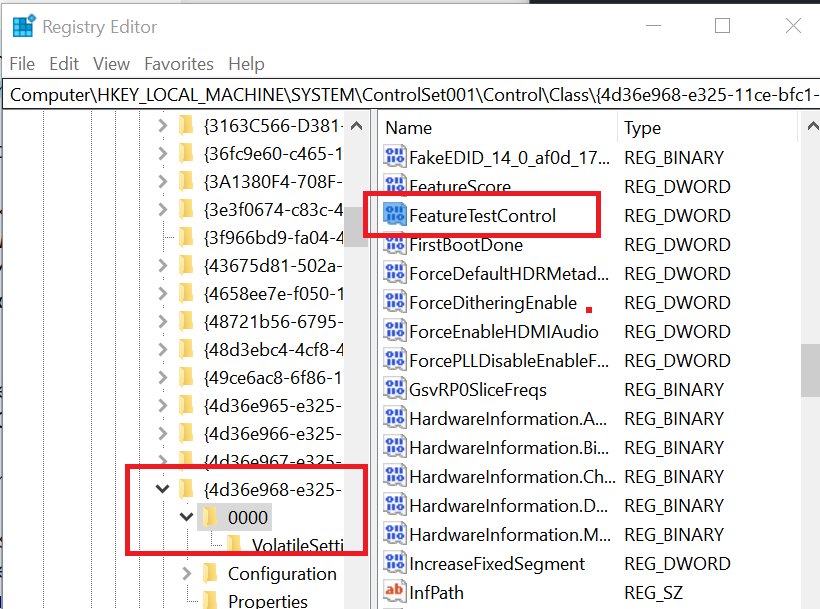
- Postavite vrijednost na Fb20 i pobrinite se Heksadecimalni kao "Baza" je odabran.
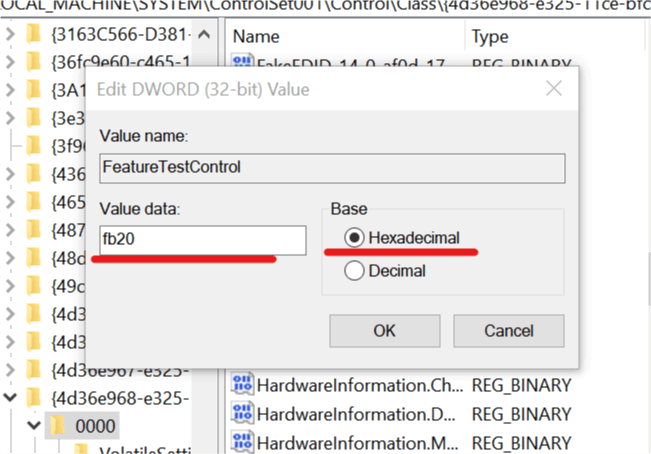
- Klik u redu za spremanje promjena.
- Ponovo pokrenite računalo i provjerite možete li podesiti svjetlinu.
Bilješka: Nakon toga, zaslon će isključiti najnižu razinu svjetline na kontroli svjetline. Dakle, zaslon uvijek držite na razini iznad one najniže. Također pripazite da prilagodite postavku napajanja za svjetlinu u načinu rada baterije tako da Windows ne isključi zaslon u načinu uštede baterije.
POVEZANE PRIČE KOJE SE VAM MOGU SVIĐATI:
- POPRAVAK: Windows 10 neće uspavati monitor
- Ne možete prilagoditi svjetlinu zaslona na Surface Pro 4? Imamo rješenje
- Kako ispraviti problem sa zaslonom žute nijanse sustava Windows 10 zauvijek

![[Rješeno] Trepćući zaslon sustava Windows 10, ne mogu ništa učiniti](/f/9224e07f2a3935e72d0218bf785460a7.jpg?width=300&height=460)
